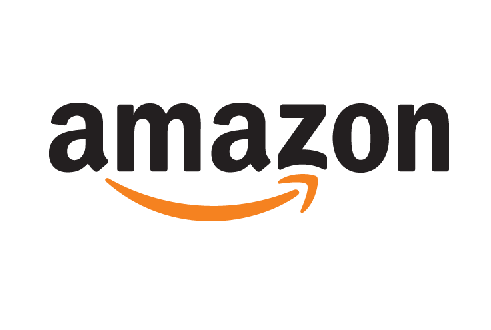
アマゾンアソシエイトのリンクは商品ページに送るのが普通ですが、実は検索結果やそのほかのどんなアマゾンのURLに送ることもできます。そのやり方がずっと分からなかったのですが、やっとできるようになったのでシェアしたいと思います。
アマゾンアソシエイトの商品ページのリンクを貼るのとカスタムリンクを貼るのとではどう違うのか?
アマゾンの商品を紹介するときに通常では書籍やDVDをこのように紹介しますね。
当たり前のことですがこれだと紹介している「ブログ飯 個性を収入に変える生き方」の商品ページにリンクは飛びます。
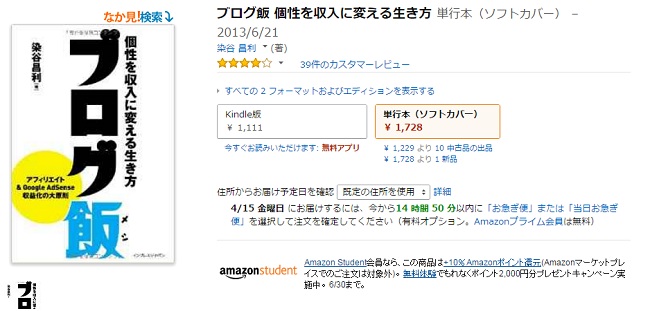
そしてユーザーがこの本を買うと、あなたに紹介料が支払われることになっています。しかしアマゾンアソシエイトでは、必ずしも紹介した商品をユーザーが買わなくてもいいのです。ほかの商品を買った場合でも同じくあなたに紹介料が支払われるからです。
つまりは紹介料を得るためには、とにかくアマゾンにユーザーを送るのが大事、ということになります。
もちろんピンポイントで特定の商品をレビューし、紹介することでその商品を買ってもらう確率は高くなります。しかしアマゾンでは色々な商品を取り扱っているためか案外そのリンク経由で全く別の商品が売れることが多いのです。この特性を最大限に活かすことができる方法が商品ページではなく、検索結果や特定のURLのリンクを貼ることなのです。
アマゾンアソシエイトで検索結果やカスタムURLのリンクを貼る方法
まずはアマゾンアソシエイトにログインします。
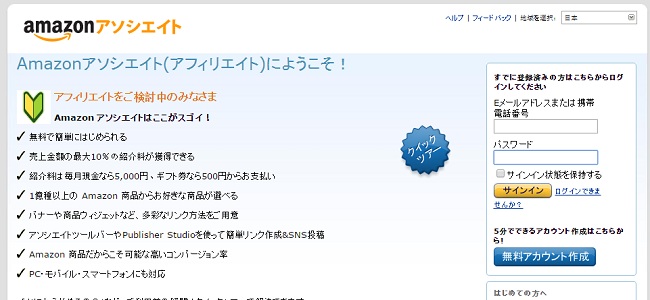
続いてメニューの「リンク&バナー」をクリックします。
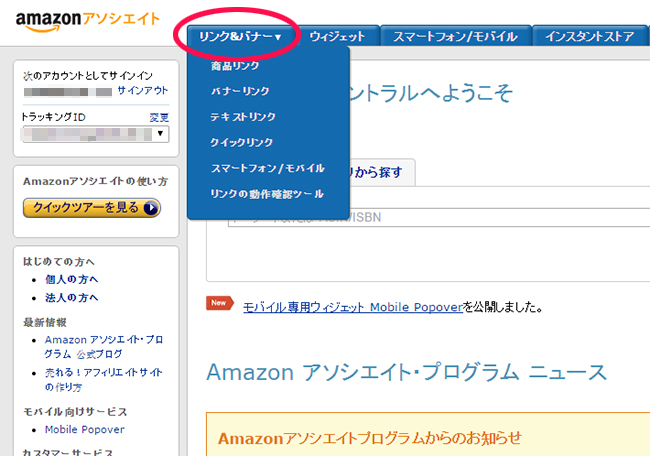
次に「アソシエイト・ツールバー」のところにある「アソシエイト・ツールバーの設定をオンにする」をクリックします。
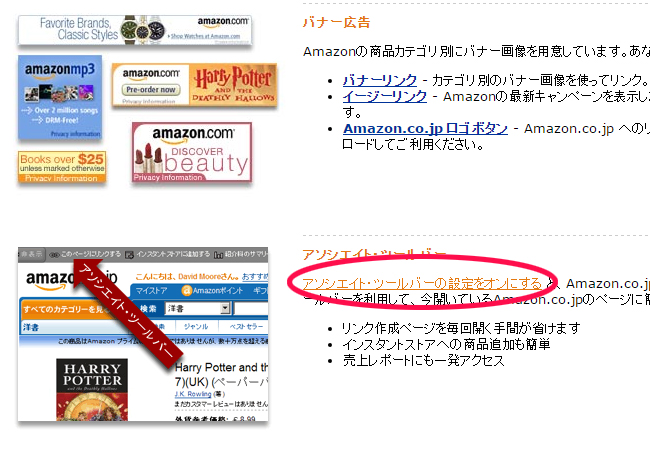
もし、ツールバー表示がオフになっていたら、「ツールバーを表示する」をクリックしてオンにしましょう。そしてツールバーボタンの設定で「このページへのリンクを作成する」にチェックを入れれば完了です。
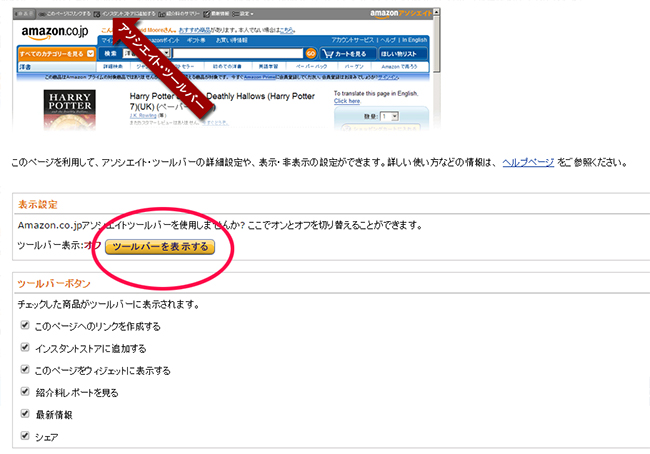
アマゾンアソシエイトの検索結果&カスタムURLリンクの効果的な使い方
アマゾンでは定期的にタイムセールや半額セールといった大規模なプロモーションを実施します。それについてブログ内で記事を書き、セールの商品一覧ページにユーザーを送ると、後はユーザーが自分の好きな商品を選んでそこから購入してくれます。
例えばアマゾンのメニューにある「タイムセール」、「在庫一掃セール」、「期間限定キャンペーン」を見ていたらスポーツ&アウトドアSALEが見つかりました。商品一覧ページはこんな感じです。
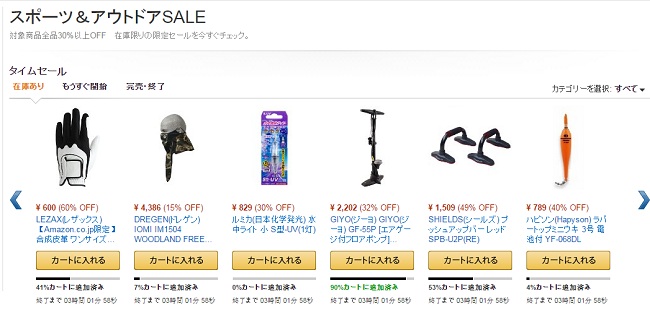
ここにユーザーを飛ばしてあげることで、スポーツ&アウトドア商品に興味のあるユーザーはいずれかの商品を自分で選ぶようになります。もしそこで何かを買ってくれれば紹介料が発生します。
このように特定のページのリンクを貼るには、アソシエイトにログインした状態で先ほどオンに設定したアソシエイトツールバーの「このページへのリンクを作成する」をクリックします。
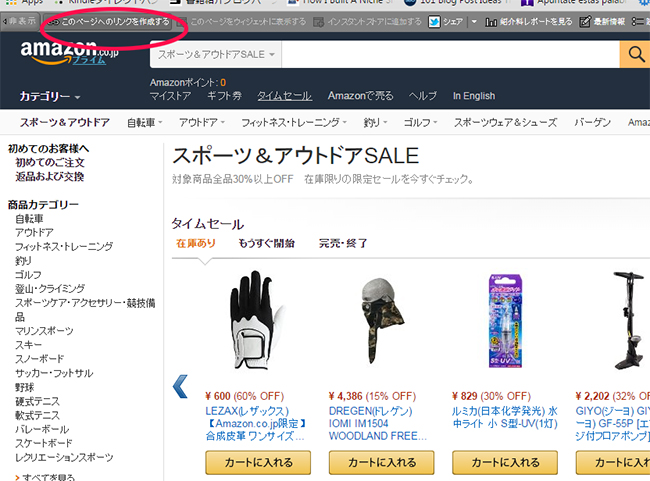
するとリンクが表示されるので、これをブログにコピペすればいいだけです。
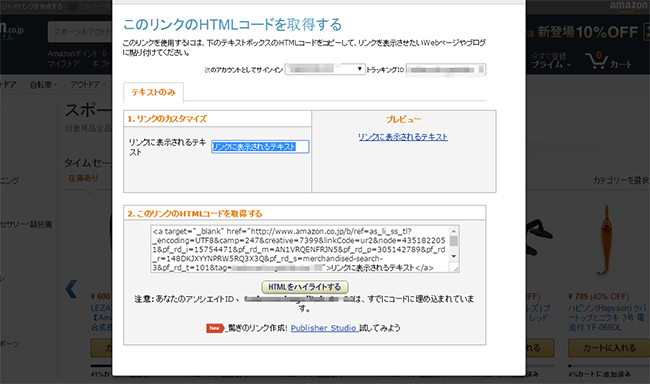
こうしたカスタムリンクは特に次のようなページで効果的です。
- ランキングページ
- セールページ
- 検索結果
- 特定の漫画の商品一覧
- 特定の作者の商品一覧
- 無料書籍や漫画の一覧(無料でもほかの商品と一緒に買ってくれる可能性大)
あなたがやるべきことは、ブログでセールや無料キャンペーンが実施中であることを記事にして紹介するだけです。ぜひ試してみてください。



